参考博客文档:
用来安装学习
1 准备环境
docker --version
docker compose version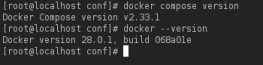
若未安装,参考 Docker 官方文档完成安装
2 redis官网地址信息
官网地址
Redis - The Real-time Data Platform
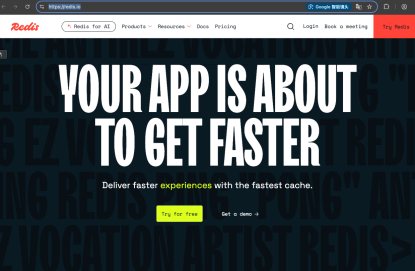
找到 Community Edition 的download 就可以跳转到下载页面

默认第一个就是最新的版本
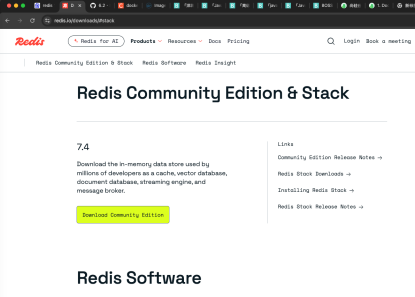
其它安装说明:
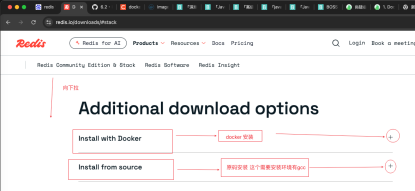
点开从源码安装说明
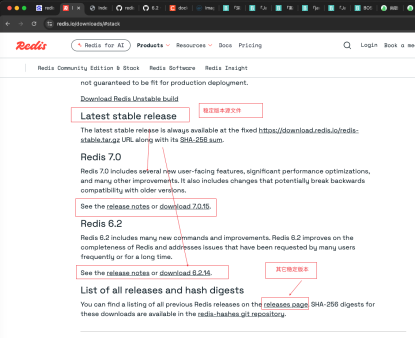
找到发布的版本页
Index of /releases/![]() https://download.redis.io/releases/
https://download.redis.io/releases/
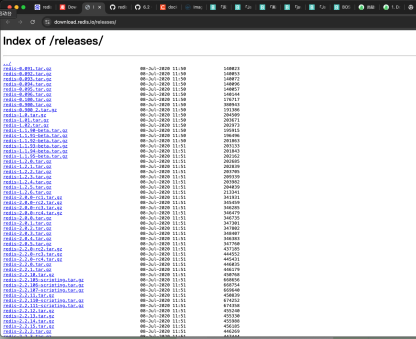
3 确认需要的版本 docker要使用的镜像版本
我们选择需要的6.2.14 的版本
对应docker 上的版本查找版本
地址:
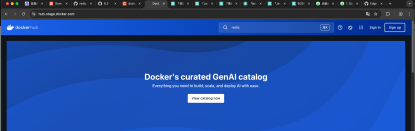
检索redis的镜像版本信息
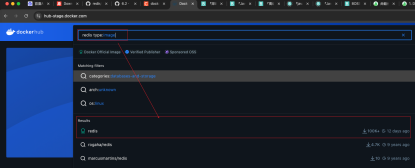
选中redis
对应的链接如下:
https://hub-stage.docker.com/_/redis![]() https://hub-stage.docker.com/_/redis
https://hub-stage.docker.com/_/redis
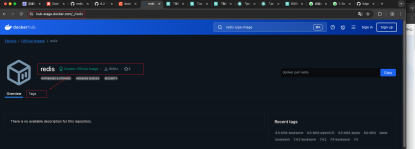
在docker-hub中找到对应的版本
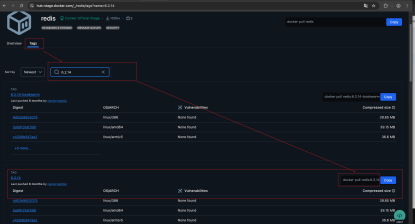
可以点击6.2.14 看一些信息
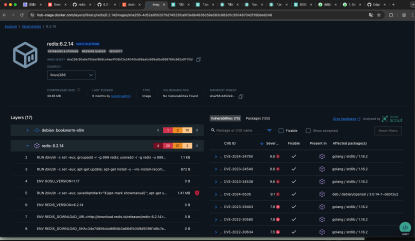
确定docker 有对应的版本,就可将对应版本的源文件下载下来,后续要用到其中的配置文件。
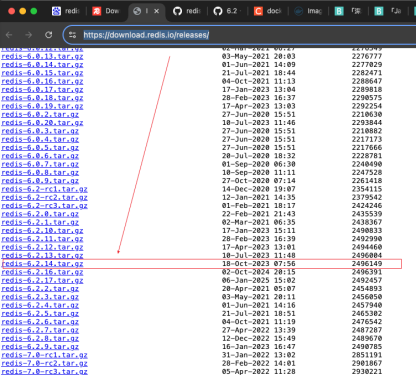
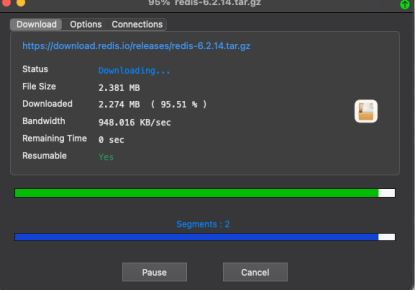
![]()
解压源码文件,切换到tar.gz的文件所在目录下
tar -zxvf redis-6.2.14.tar.gz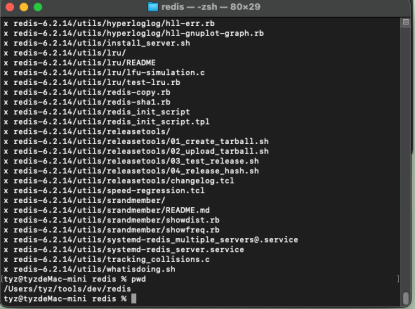
找到redis.conf 这个文件,docker 启动时需要
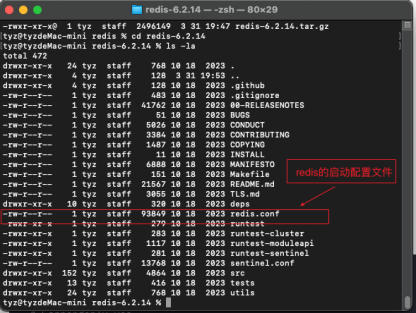
4 docker 安装
redis:6.2.14版本,先拉取镜像。命令如下
docker pull redis:6.22.14
查看刚刚下载的镜像,通过如下命令查看:
docker images
到此其镜像文件拉下来了
下边要使用用docker compose 来启动
首先来给redis的配置文件建立一个挂载
# 创建配置文件目录
mkdir -p /data/docker-data/redis/6.2.14/conf
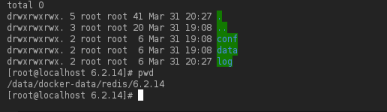
添加redis配置文件
放到服务器指定目录:
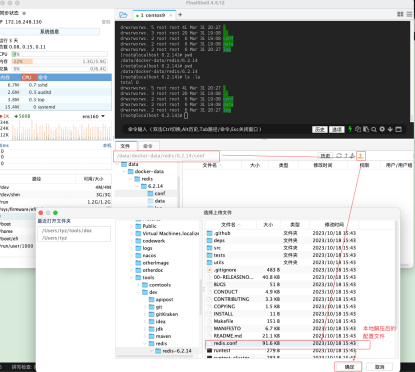
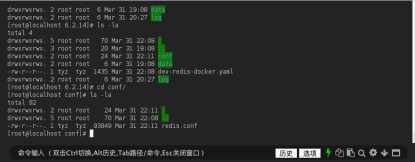
给配置文件加一上执行的权权限
chmod +x redis.conf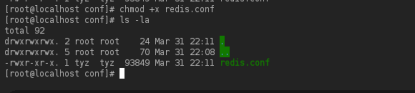
修改文件,修改配置问,只需修改如下:
vim redis.conf非编辑命令下 :set number 显示行号
/appendonly 查找aof 是否开启 redis 5默认是混合的
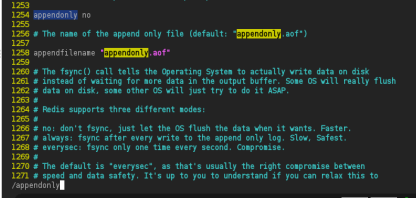
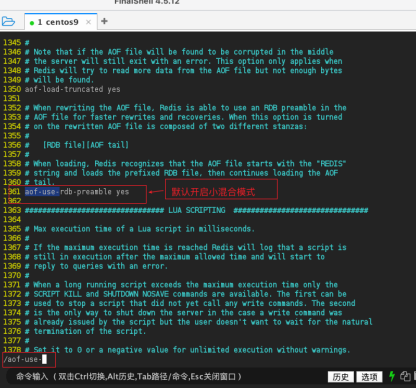
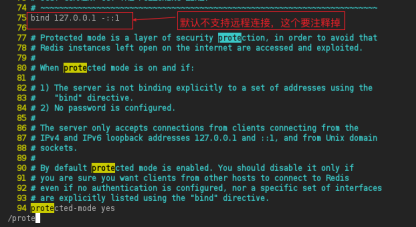
# 允许远程连接
注释掉#bind 127.0.0.1
# 开启AOF持久化
appendonly yes
# 新增加密码
requirepass root
操作完后保存退出:
:wq!
编写docker-compose.yaml编排文件
# docker-compose.yml
name: devsoft-redis
services:
redis: # 服务名称
image: redis:6.2.14 # redis镜像版本
container_name: redis-6.2.14 # 容器名称
environment:
- REDIS_PASSWORD=root # 密码
- TZ=Asia/Shanghai # 时区设置
ports:
- '6379:6379'
volumes:
- /data/docker-data/redis/6.2.14/conf/redis.conf:/etc/redis/redis.conf # 映射配置文件目录挂载->宿主机:容器
#- redis-conf:/etc/redis/redis.conf # 映射配置文件目录挂载->宿主机:容器
- redis-data:/data # 映射数据目录,宿主机:容器 这里采用卷映射 /var/lib/docker/volumes/volume-name下
- redis-log:/var/log/redis # 日志目录
- /etc/localtime:/etc/localtime:ro
restart: always # 容器开机自启
privileged: true # 获取宿主机root权限
command: ["redis-server","/etc/redis/redis.conf"] # 指定配置文件启动redis-server进程
networks:
- redis-net # 自定义网络(提升隔离性)
healthcheck: # 健康检查配置
test: ["CMD", "redis-cli", "ping"]
interval: 10s
timeout: 5s
retries: 3
deploy: # 资源限制(生产环境必备)
resources:
limits:
memory: 512M
cpus: "1.0"
volumes:
redis-conf:
redis-data:
redis-log:
networks:
redis-net: # 自定义网络定义
driver: bridge
ipam:
config:
- subnet: 172.28.0.0/16上传dev-redis-docker.yaml
到/data/docker-data/redis/6.2.14/(自定义的)目录下
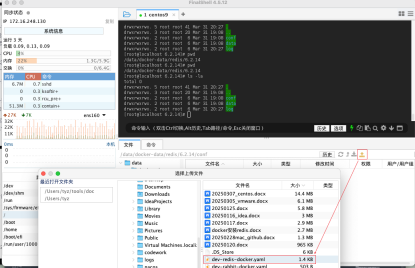
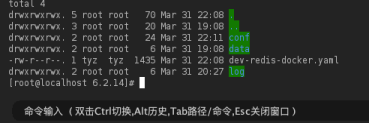
启动容器
启动如下命令:
docker compose -f dev-redis-docker.yaml up -d如下提示,即启动成功。

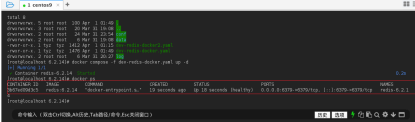
查看对应docker compose 里的redis数据的卷映射
cd /var/lib/docker/volumes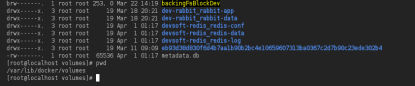
通过命令查看容器是否启动成功。如下图:
redis启动成功。
idea redis 插件连接
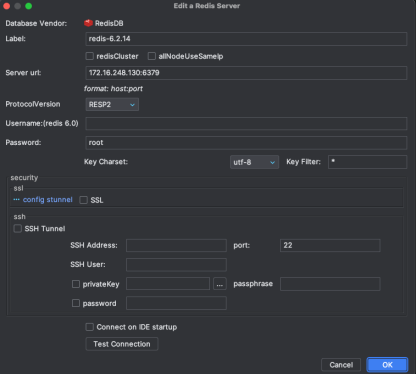
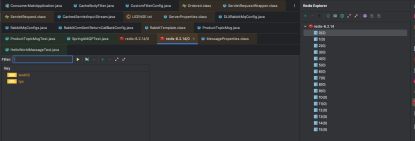

进入docker内部,通过redis自带的redis-cli工具进行验证。进入docker容器内容命令如下:
# 容器ID
docker exec -it 3b67ed09d3c5 /bin/bash

连接redis。用redis-cli命令。如下图:
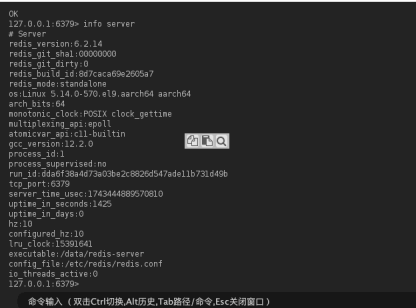
到此已经完成安装了,可以正常使用。
官网看命令:
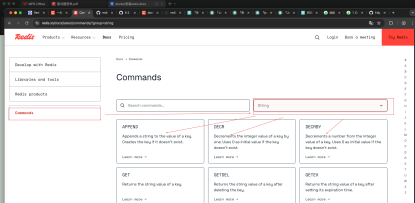




















 1482
1482

 被折叠的 条评论
为什么被折叠?
被折叠的 条评论
为什么被折叠?








